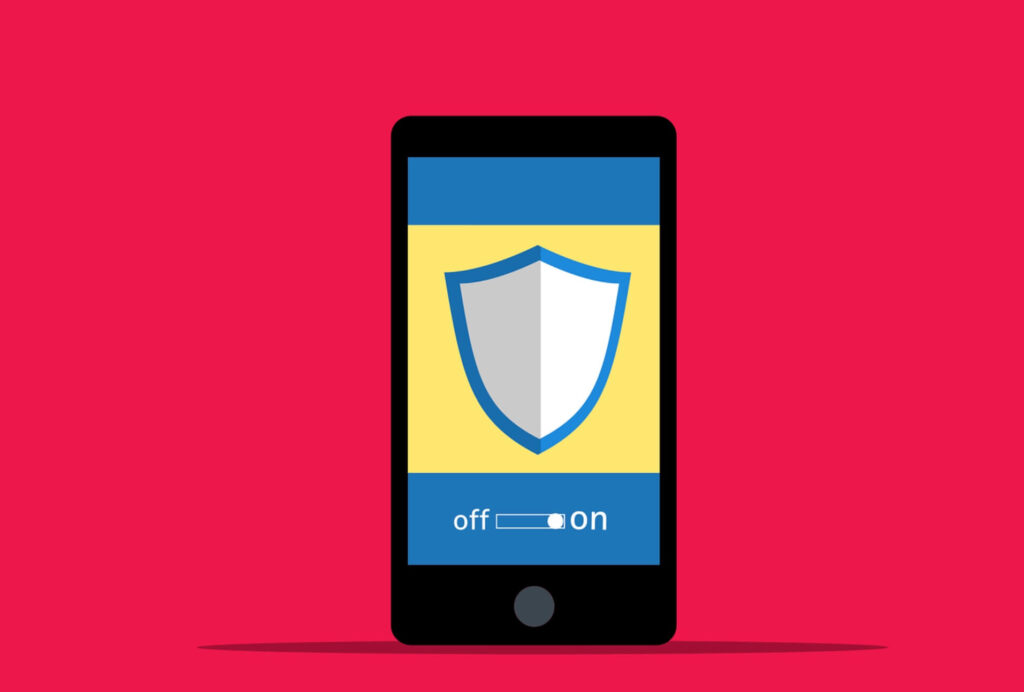

今回はこんな疑問に答えていきます。
結論から話すとLaravelBreezeの導入がオススメです。
【LaravelBreezeの概要】
Laravel Breezeにログイン、ユーザー登録、パスワードのリセット、メールの検証、パスワードの確認など、Laravelのすべての認証機能を最小限シンプルに実装しました。
引用:公式ドキュメント
ということで、さっそく導入方法をまとめていきます。
Laravel8.Xで認証機能を実装する→LaravelBreezeをインストール
LaravelBreezeを導入すれば、手軽にログイン機能、ユーザー登録、パスワードリセットなどを実装できます。
インストール手順は以下のとおりです。
・composerでインストール
・artisanでインストール
・npmインストール&実行
ぞれぞれを解説します。
①composerでインストール
以下のコマンドをプロジェクトのルートディレクトリで実行してください。
composer require laravel/breeze "1.*" --dev
Package manifest generated successfully.などの文字列が表示されていれば成功です。
②artisanでインストール
以下コマンドを実行してください。
php artisan breeze:install
「Breeze scaffolding installed successfully.」と表示されたら成功です。
③npmの実行
以下のコマンドを実行してください。
npm install && npm run dev
この際に「You are using an unsupported version of Node. Please update to at least Node v12.14」というエラーが起きる場合があります。
自分の場合は出ました...
ということで、今回を機に、nodeのバージョン管理ツール「n」をインストールしました。
「n」があれば自由自在にバージョンを切り替えることができます。
以下コマンドで、nをインストールします。
sudo npm install -g n
バージョン12.14.1をインストールします。
n install 12.14.1
以下のコマンドで、インストールしたバージョンを確認できます。
n list
以下のコマンドでバージョンを切替可能です。
n //失敗する場合は sudo n で試してみてください
バージョンを確認しておきましょう。
node -v //12.14.1ならOK
ここで、nodeのバージョンが変わらない方は、既存のパスが悪さをしているかもです。
Nodeバージョン管理ツール「n」でバージョンが切り替わらないときの対処法【パスを確認】に対処方法をまとめておきました。
-
Nodeバージョン管理ツール「n」でバージョンが切り替わらないときの対処法【パスを確認】
先日、nodeのバージョン管理ツール「n」をインストールした際にバージョン切り替えがうまくいかなかったので、その時の対処法を紹介します。 【前提】 ・インストール自体はうまくいく ・nodeの ...
続きを見る
あと、いくつかnのコマンドをまとめておきました。
参考にしてみてください。
n //バージョン切り替え。インストールしたバージョンを確認できるのでカーソルを合わせてEnterすればOK
n install バージョン //指定バージョンのnodeをインストール
n list //インストールしたnode一覧を確認できる
ということで、nodeのバージョンも上げたので再度実行。
npm install && npm run dev
うまくいきました!
「webpack compiled successfully」と表示されれば成功です。
ログインフォームを確認してみましょう
ローカルのLaravelの環境を見てみましょう。
公式ドキュメントのチュートリアルどおりやっているのならばhttp:,//localhostですね。
✔ ログインフォームとregisterがあればOK
以下のように右上に「ログイン」「登録」が表示されれば成功です。
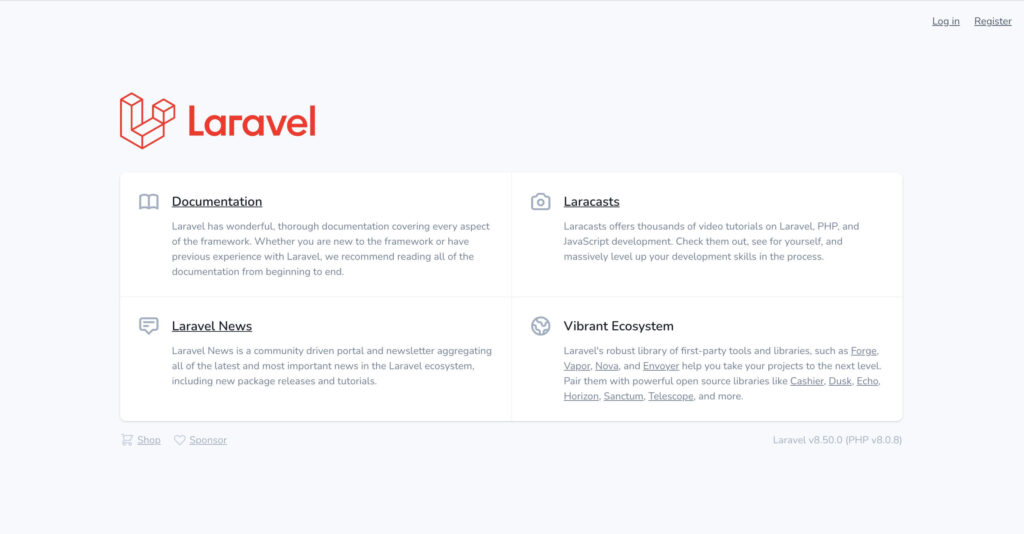
これだけで認証機能をセットアップできるとか、メチャクチャ楽ですね。
ちなみに、Laravelには他にも認証機能を実現できるライブラリがあるようです。(Laravel Jetstream等)
ただし、初心者向けなのは今回紹介したLaravelBreezeのようです。
あなたが、初めてLaravelで認証機能を実装するのであればLaravelBreezeがいいかもですね。
今回は以上です。





